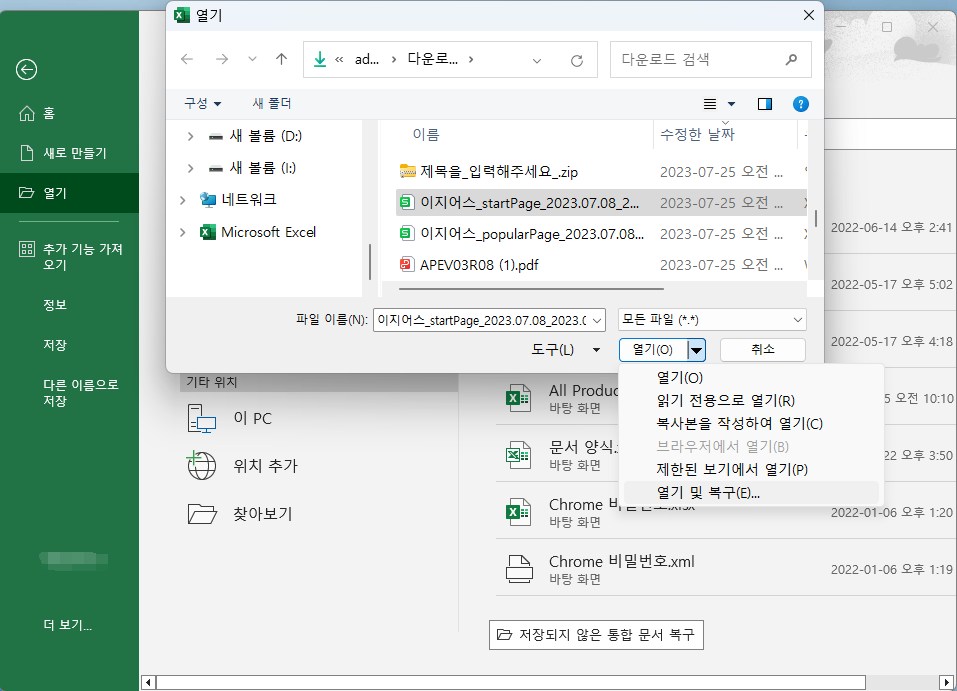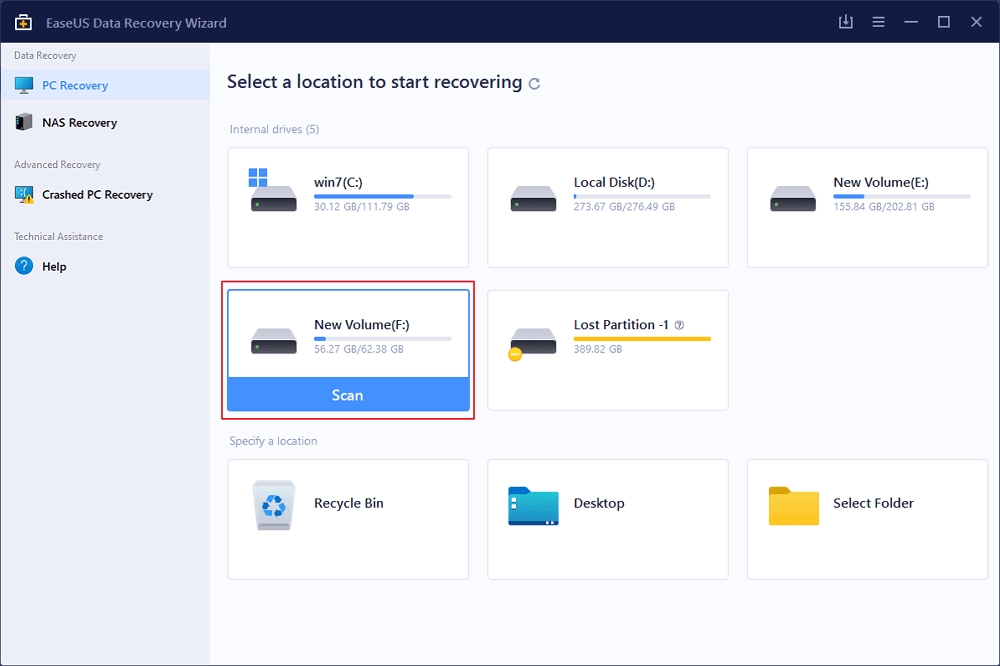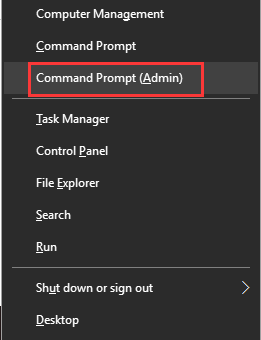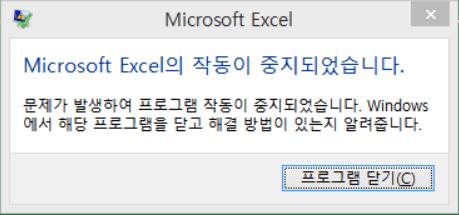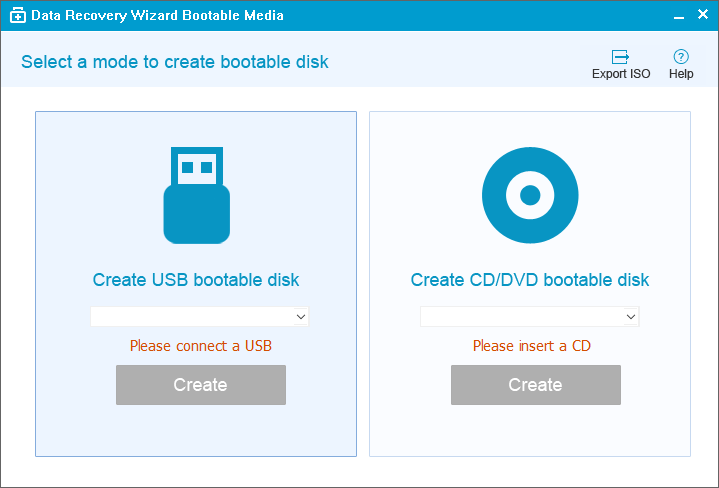페이지 목차
김프에서 마지막 세션을 복구하는 방법은 무엇입니까? 백업에서 저장되지 않은 김프 파일을 복구하는 방법은 무엇입니까? 이 자습서를 읽고 솔루션을 사용하여 도움을 받으십시오.
| 실행 가능한 솔루션 | 단계별 문제 해결 |
|---|---|
| 방법 1. 삭제된 김프 마지막 세션 복구 | 파일 복구 도구 다운로드 > 손실된 김프 파일 검색 > 삭제된 파일 복구... 자세히 보기 |
| 방법 2. 백업에서 저장되지 않은 김프 복원 | 김프를 열고 파일 클릭> 최근 클릭하고 문서 기록으로 이동... 자세히 보기 |
최고의 무료 사진 편집 소프트웨어인 GIMP는 멋진 사진 편집 효과와 기능을 사용자에게 제공합니다. 대부분의 사용자에 따르면 김프는 파일과 사진에 정말 도움이 되는 것 같습니다. 사용자는 이 소프트웨어를 사용하여 개인 셀카, 비즈니스 이미지 또는 파티 게시물을 아름답게 꾸밀 수 있습니다. 그러나 부주의한 작동, 바이러스 공격 또는 시스템 충돌로 인해 사용자가 김프 사진과 파일을 잃기 쉽습니다.
그렇다면 삭제, 저장되지 않았거나 손실된 김프 사진 및 파일을 복구하는 방법은 무엇입니까?
참고: 잃어버린 김프 파일을 복원하는 방법을 찾기 전에 김프 파일을 잃어버린 하드 드라이브에 아무 작업도 하지 마십시오.
방법 1. 김프 복구 소프트웨어로 삭제된 김프 파일 복구
김프 파일 백업이 없는 경우 전문 파일 복구 소프트웨어를 적용하여 손실, 삭제 또는 포맷된 모든 김프 파일과 사진을 쉽게 복원할 수 있습니다.
전문 김프 파일 복구 소프트웨어 - 이지어스 데이터 복구 마법사 가 바로 당신에게 필요한 것입니다. 손실된 김프 파일이 2GB 미만인 경우 무료 버전인 EaseUS Data Recovery Wizard 무료 버전을 직접 사용해 볼 수 있습니다. 손실된 김프 파일이 2GB 이상인 경우 지금 여기에서 무료로 다운로드하고 시리얼 키를 구입하여 무제한 데이터 복구 용량으로 활성화할 수 있습니다.
EaseUS Data Recovery Wizard
- 분실되거나 삭제된 파일, 문서, 사진, 오디오, 음악, 이메일을 효과적으로 복구
- 포맷된 하드 드라이브에서 파일 복구, 빈 휴지통, 메모리 카드, 플래시 드라이브, 디지털 카메라 및 캠코더
- 갑작스러운 삭제, 포맷, 하드 드라이브 손상, 바이러스 공격, 다양한 상황에서의 시스템 충돌에 대한 데이터 복구 지원
지금 EaseUS 데이터 복구 마법사를 사용하여 분실, 삭제, 포맷 또는 저장되지 않은 김프 파일을 복구하는 방법을 살펴보겠습니다.
1 단계. PC에서 EaseUS Data Recovery Wizard를 실행하고 잃어버린 파일을 복구할 드라이브와 위치를 선택하고 "손실된 데이터 검색" 버튼을 클릭합니다.
2 단계. 선택한 위치에서 모든 손실된 파일만 표시를 활성화시킵니다. 삭제된 한글, PPT, EXCEL 등 파일이 있던 폴더를 찾습니다. 검색창에서 파일 확장자를 직접 검색할 수도 있습니다.
- 경로 손실된 파일 : 파일 경로가 손실된 파일을 모아 놓은 곳입니다.
- 재구성 파일 : 이름 또는 경로가 손실된 파일을 찾습니다. 일반적으로 손실된 RAW파일을 여기서 찾을 수 있습니다.
찾은 파일을 두 번 클릭하여 미리 보고 원하는 파일인지 확인할 수 있습니다.
3 단계. 최종 복구 전에 파일을 미리 볼 수 있습니다. 원하는 모든 파일을 선택하고 "복구"를 클릭합니다.
방법 2. 백업에서 저장되지 않은 김프 파일 복원
실제로 저장되지 않은 김프 파일을 복구하는 쉬운 방법은 없습니다. Gimp는 데이터를 자동으로 저장하는 자동 저장 기능을 제공하지 않습니다. 김프가 충돌하면 오류를 닫기 전에 데이터를 저장할 방법이 없습니다. 따라서 수락된 모든 단계 후에 모든 데이터를 저장하고 백업하는 습관을 들이십시오. 김프 파일에 대한 백업을 만든 경우 아래 경로를 따라 지금 잃어버린 김프 사진을 찾을 수 있습니다.
/home/.gimp-2.8/tmp
특정 경로에서 찾을 수 없는 경우 다음 단계에 따라 백업에서 손실된 김프 파일을 복원할 수도 있습니다.
- 김프를 열고 "파일"을 클릭하십시오
- "최근"을 클릭하고 "문서 기록"으로 이동합니다.

문서 기록에서 모든 최근 김프 사진과 파일을 찾을 수 있습니다. 그런 다음 복사하여 PC의 안전한 위치에 저장하고 다시 재사용할 수도 있습니다.
김프 마지막 세션 복구 FAQ
다음 네 가지 질문은 김프 복구 마지막 세션과 가장 관련이 있습니다. 답변을 확인하고 필요한 것을 찾으십시오.
1. 김프 파일은 어디에 저장되나요?
기본적으로 김프는 Windows 7, 8 및 10에서 사용자 폴더의 루트 디렉토리(보통 C:\Users\Administrator\)에 프로그램 설정 폴더를 만듭니다. 김프-2.8 . 해당 폴더의 위치를 AppData, Roaming 폴더(예 : C:\Users\Computer User\AppData\Roaming\ )로 변경하려면 어떻게 해야 합니까?
2. 저장하지 않은 사진은 어떻게 복구하나요?
앞에서 말했듯이 김프는 자동 저장 및 자동 복구를 지원하지 않습니다. Gimp는 저장을 잊어버린 경우 데이터를 자동으로 저장하지 않습니다. "파일" > "최근 열기" > "문서 기록"을 클릭하여 김프에서 저장되지 않은 사진을 검색할 수 있습니다. 거기에 없으면 저장하지 않은 파일을 찾지 못할 수 있습니다.
3. 실수로 교체한 파일을 복구하려면 어떻게 해야 합니까?
실수로 덮어쓴 파일 을 복구하려면 다음 해결 방법을 시도할 수 있습니다.
- 파일 탐색기를 열고 파일이 있는 폴더로 이동합니다.
- 이 폴더 내부를 마우스 우클릭하고 드롭다운 메뉴에서 "속성"을 선택합니다.
- "이전 버전" 탭을 선택하고 덮어쓴 파일의 이전 버전을 찾습니다.
그러나 이것은 컴퓨터에 파일 백업이 있는 경우에만 작동합니다.
-
EaseUS의 Sue는 파티션 관리와 데이터 복구, 그리고 컴퓨터 관련 문제에 대한 전공 지식을 가지고 있습니다. IT 초보자들도 쉽게 이해할 수 있도록 최선을 다하고 있습니다.…

20+
년 경험

160+
개 지역

72 Million+
누적 다운로드 수

4.8 +
트러스트파일럿 평점




 March 27,2025
March 27,2025